Anaconda创建 Jupyter 虚拟环境以及常见错误整理
Posted Python学习与数据挖掘
tags:
篇首语:本文由小常识网(cha138.com)小编为大家整理,主要介绍了Anaconda创建 Jupyter 虚拟环境以及常见错误整理相关的知识,希望对你有一定的参考价值。
今天我们来看看Anaconda其一些常见操作及错误整理,喜欢本文点赞、收藏、关注。
1. 查看Python版本
Python –V (V大写)
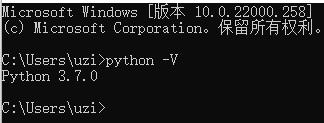
2. 查看当前环境列表
conda env list
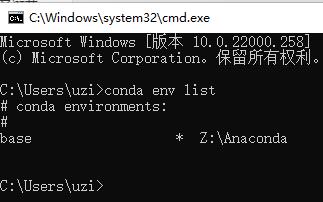
3. 虚拟环境的创建
conda create –n 虚拟环境名称 python=X.X

问题一:如果遇到以下错误:
PackagesNotFoundError: The following packages are not available from current channels:
- python=3.7.0
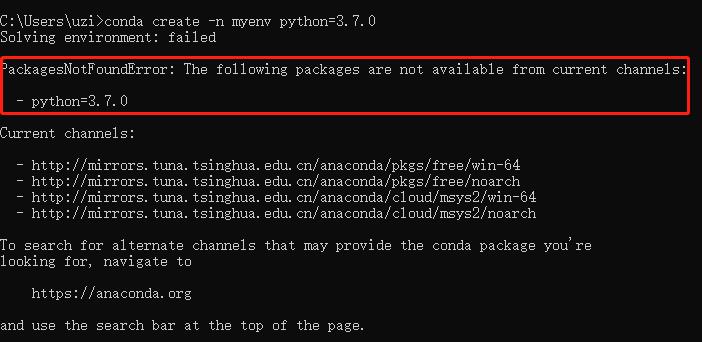
解决方法:
conda config --add channels conda-forge

问题二:如果遇到time out问题
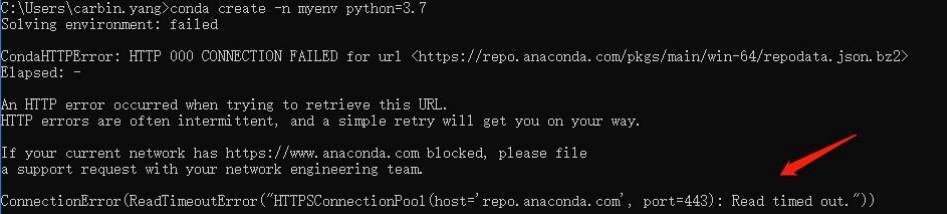
错误原因:默认镜像源访问速度过慢,会导致超时从而导致更新和 下载失败。
解决方案:更换镜像源为清华镜像源,并且删除默认镜像源。
操作步骤:
1. 首先执行如下几条命令更换清华镜像源
conda config --add channels https://mirrors.tuna.tsinghua.edu.cn/anaconda/cloud/msys2/
conda config --add channels https://mirrors.tuna.tsinghua.edu.cn/anaconda/cloud/conda- forge/
conda config --add channels https://mirrors.tuna.tsinghua.edu.cn/anaconda/pkgs/free/
conda config --set show_channel_urls yes
2. 在用户根目录(C:\\Users\\用户名)下找到.condarc文件,打开并并 编辑,删除其中的default配置行。
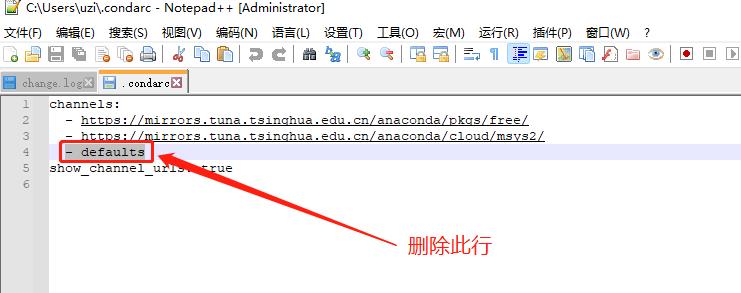
- 重新创建虚拟环境
conda create –n 虚拟环境名称 python=X.X
4. 将环境添加到Jupyter中
1. 找到Acaconda安装目录,我的是在Z:\\Anaconda\\share\\jupyter\\kernels在这个Python的同级目录
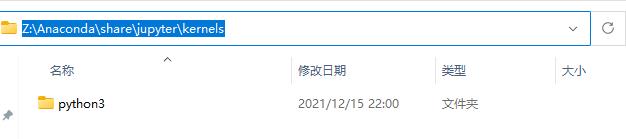
2. 创建一个英文文件夹,我在这里叫做abcd
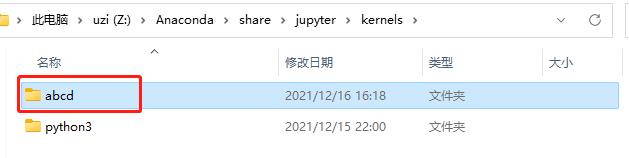
3. 将Python3下的kernel文件复制到新建的abcd文件夹下
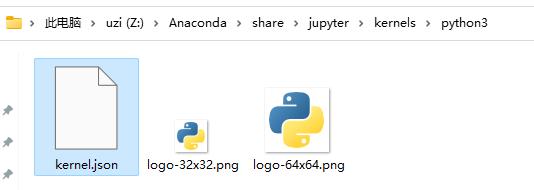
4打开文件将原先的路径修改为新创建环境的路径。 将Python3修改为Jupyter中想显示的名字。
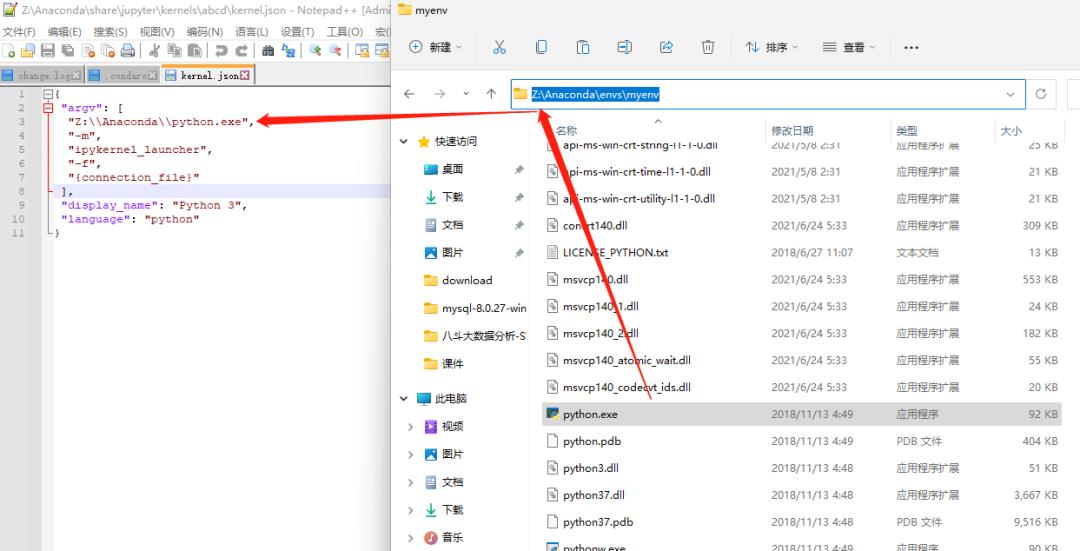
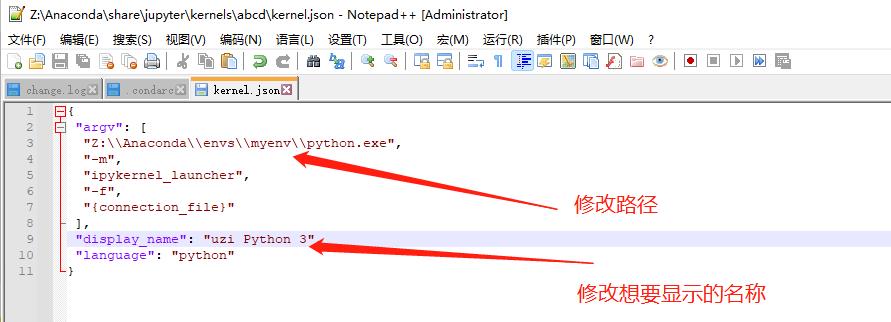
- 在命令行直接 jupyter notebook 进行重启。会显示你修改的名字

5. 安装ipykernel
conda install ipykernel
错误一:
CondaHTTPError:An HTTP error occurred when trying to retrieve this URL.
解决方法:

错误二:
CondaValueError: Malformed version string ‘~‘: invalid character(s).
解决方案:
conda upgrade -n base -c defaults --override-channels conda
6. 激活/退出虚拟环境

6. 删除虚拟环境
conda remove -n 虚拟环境名 --all
技术交流
欢迎转载、收藏、有所收获点赞支持一下!

目前开通了技术交流群,群友已超过2000人,添加时最好的备注方式为:来源+兴趣方向,方便找到志同道合的朋友
- 方式①、发送如下图片至微信,长按识别,后台回复:加群;
- 方式②、添加微信号:dkl88191,备注:来自CSDN
- 方式③、微信搜索公众号:Python学习与数据挖掘,后台回复:加群
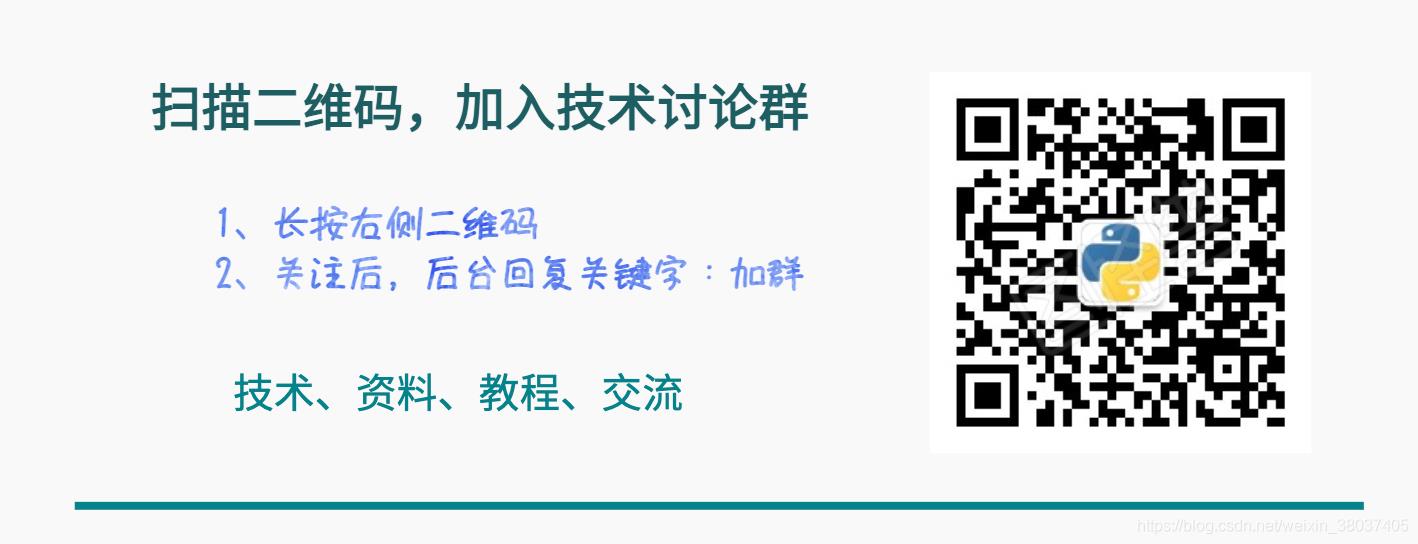
以上是关于Anaconda创建 Jupyter 虚拟环境以及常见错误整理的主要内容,如果未能解决你的问题,请参考以下文章